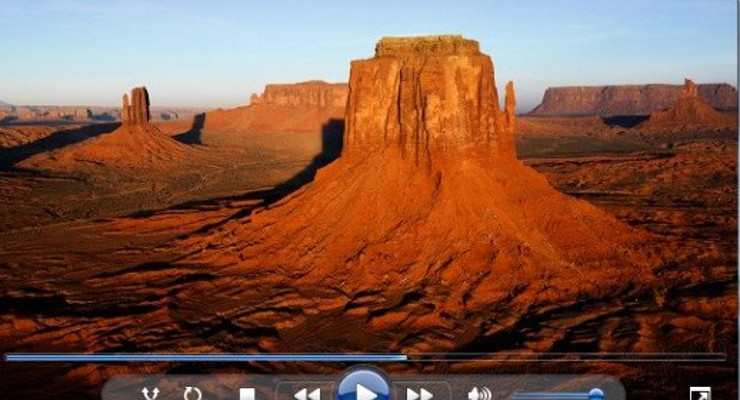
¿Cómo hacer un vídeo con fotos? Es más fácil de lo que piensas
Hacer vídeo con fotos es cada vez más popular en Internet. Está presente en muchas presentaciones de trabajo, bodas y otras fiestas con familiares y amigos. Es relativamente fácil de hacer, el vídeo con fotos, y puede llamar la atención de aquellos que quieren una mayor rapidez y eficacia. El vídeo con fotos es más efectivo que otras herramientas de comunicación, e incluso puede a veces generar reacciones sorprendentes.
Ya sea porque que se pretende destacar algunas imágenes en contexto profesional para una presentación o publicación en línea, o hacer una colección de fotografías de vacaciones o personal, hay muchos sitios web donde se puede hacer un vídeo con fotos de forma rápida y sencilla.
Generalmente requieren inscripción y pagar por el servicio de hacer vídeo con fotos, pero también suelen permitir el uso gratuito por un período corto (de dos semanas a un mes). Dos buenos ejemplos de plataformas que le permiten hacer un vídeo con fotos son el Creador de presentaciones y la Soundslides. Otra posibilidad es utilizar programas como Windows Media Center o Power Point. En este caso tomamos como ejemplo este programa (en la versión de 2010) para explicar los diferentes pasos para hacer un vídeo con fotos.
Haz un vídeo con fotos con PowerPoint
Con la versión de este programa de 2003 apareció una herramienta específica que le permite crear un álbum de fotos, pero la novedad del convertido al formato de vídeo llegó más tarde y está disponible en las versiones 2010 y 2013. Para iniciar un vídeo con fotos, lo primero es abrir el Power Point. Vaya a Inicio> Todos los programas> Microsoft Office> Power Point.
Luego hay que hacer clic en Insertar> Álbum de fotos> Archivo / disco … y elegir las fotografías que se incluirán en el vídeo con fotos seleccionado. Para facilitar la tarea, es recomendable guardar todas las fotos en una carpeta (aunque posteriormente puede añadir fotos alojadas en diferentes lugares).
Las fotos pueden ser seleccionadas (pulsando simultáneamente las teclas Ctrl + T) todas a la vez o por separado (haciendo clic con el ratón sobre cada imagen que desea agregar, manteniendo siempre la tecla Ctrl). Después de seleccionar las imágenes que desee, hacemos clic en “Insertar”.
A continuación, aparece el cuadro, vemos que se le asignó una secuencia de las imágenes que hemos seleccionado. Para manejar el orden en que aparecen en el vídeo, haz clic en las dos flechas debajo de la lista de fotos, pero también es posible (y, a veces más fácil) reordenarlos después del álbum que ya han sido creado. Hacer un vídeo con fotos es fácil.
En este contexto, también es posible manipular otros aspectos, como el brillo, el contraste y la orientación de las imágenes. También se pueden añadir cuadros de texto y elegir entre mostrar una foto por diapositiva, ajustado a su tamaño (la opción por defecto), o una o más imágenes por diapositiva. En el último caso, es recomendable elegir un tema para llenar el fondo, porque las imágenes no ocupan toda la diapositiva.
Con un clic en ‘Crear’, el álbum de fotos se genera. Borramos la primera diapositiva (así como cualquier otra que queramos eliminar) con un clic con el botón derecho del ratón> Eliminar diapositiva.
Una vez creado el álbum, cambiar el orden de las diapositivas sigue siendo fácil: hay que hacer clic sobre ellos con el botón izquierdo del ratón, y mantener y arrastrar hasta la posición deseada. Puede añadir efectos a las transiciones de diapositivas, pero se debe tener en cuenta que es bastante complicado y a veces el resultado es más bonito sin efectos.
Hay efectos más sutiles («Split» es uno de ellos), otro más agresivo («Unlock» y «barras al azar», por ejemplo) y también en 3D (como «hub»); siempre debe evaluar cuáles son apropiados para la ocasión, es decir, si se requiere más entretenimiento o sobriedad. Para la transición de una diapositiva a otra es automática, es necesario acceder al panel de Transitions. Además, también es posible manipular la velocidad del efecto aplicado (Transiciones Panel de control> Longitud).
Otra posibilidad es unir la música, los sonidos o la narración a la presentación mediante el acceso a Transiciones> Sonido y la selección de un tipo de archivo mp3 para cada diapositiva. Aquí es necesario prestar atención a la duración del archivo de sonido y la vista de diapositivas y también el tipo de los derechos de autor de las canciones elegidas. El símbolo de sonido se camufla con un clic en el botón derecho del ratón, seguido de la elección de la opción Enviar.
El último paso es crear el vídeo, vaya a Archivo> Guardar y Enviar> Crear un vídeo> Crear vídeo, seleccione la carpeta de destino y haga clic en Guardar. Con estos pocos pasos, de una manera muy rápida y sencilla, PowerPoint genera un archivo de vídeo con fotos que se puede utilizar en las proyecciones, enviarlo por correo electrónico o publicarlo en blogs. Vale la pena probar el vídeo con fotos en proyectos con diferentes ambiciones y volúmenes de información.
Con estos consejos ya somos capaces de hacer un vídeo con fotos de semi-profesional, pero si lo que buscas es una solución totalmente profesional, lo mejor es confiar en la Zaask, donde encontrarás a los mejores profesionales del vídeo.
También puede interesarte

Cómo diseñar tarjetas de visita originales
23/09/2014
Reportajes de bautizos con los mejores fotógrafos
18/07/2015